- विंडोज लाइव मेल एक लोकप्रिय मेलिंग टूल है जो पूरी दुनिया में विंडोज उपयोगकर्ताओं द्वारा उपयोग किया जाता है।
- हालाँकि, इसमें बग का अपना हिस्सा है, जैसे कि त्रुटि 0x8007007A।
- विंडोज़ ऐप्स के बारे में और जानने के लिए, हमारे. पर जाएँ समर्पित ऐप्स अनुभाग.
- यदि आप केवल ईमेल टूल में रुचि रखते हैं, तो हमारे पास एक मेल अनुभाग बस उसके लिए।
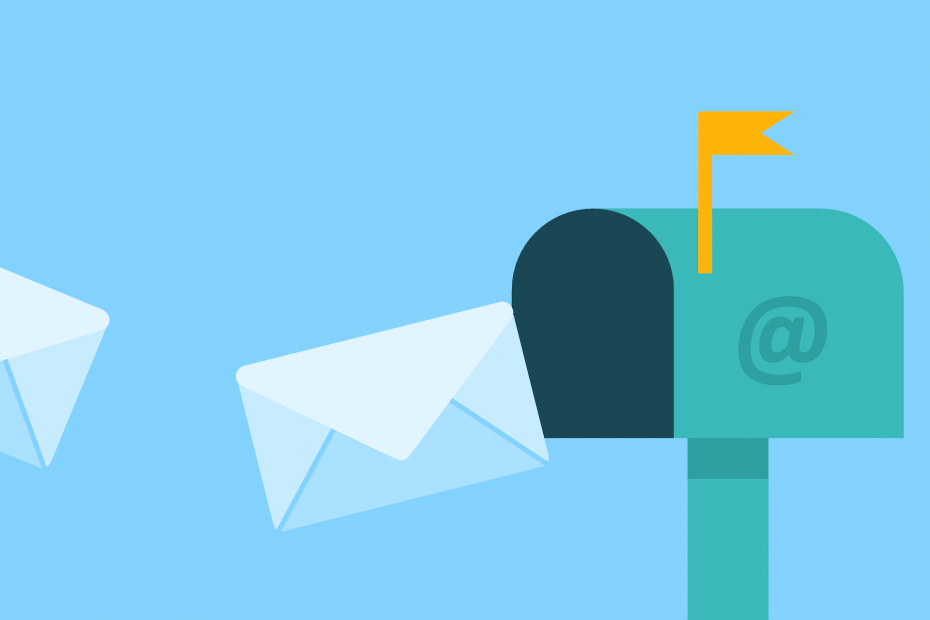
यह सॉफ़्टवेयर सामान्य कंप्यूटर त्रुटियों की मरम्मत करेगा, आपको फ़ाइल हानि, मैलवेयर, हार्डवेयर विफलता से बचाएगा और अधिकतम प्रदर्शन के लिए आपके पीसी को अनुकूलित करेगा। पीसी की समस्याओं को ठीक करें और 3 आसान चरणों में अभी वायरस निकालें:
- रेस्टोरो पीसी रिपेयर टूल डाउनलोड करें जो पेटेंट प्रौद्योगिकी के साथ आता है (पेटेंट उपलब्ध यहां).
- क्लिक स्कैन शुरू करें Windows समस्याएँ ढूँढ़ने के लिए जो PC समस्याएँ उत्पन्न कर सकती हैं।
- क्लिक सभी की मरम्मत आपके कंप्यूटर की सुरक्षा और प्रदर्शन को प्रभावित करने वाली समस्याओं को ठीक करने के लिए
- रेस्टोरो द्वारा डाउनलोड किया गया है 0 इस महीने पाठकों।
त्रुटि 0x8007007A
यदि आप उपयोग करते हैं तो दिखा सकते हैं विंडोज लाइव मेल विंडोज 10 पर ईमेल भेजने और प्राप्त करने के लिए। यह त्रुटि आमतौर पर वन ड्राइव और लाइव मेल के बीच विरोध के कारण होती है।अधिक विशेष रूप से, यह त्रुटि ज्यादातर तब दिखाई देती है जब उपयोगकर्ता चित्र भेजने का प्रयास करते हैं, जो हैं OneDrive से अपलोड किया गया, उनके ईमेल में।
इस आलेख में, हम Windows Live मेल त्रुटि 0x8007007A को हल करने के लिए कुछ समस्या निवारण विधियों पर गौर करते हैं।
मैं विंडोज लाइव मेल त्रुटि 0x8007007A को कैसे ठीक करूं?
- अपने ईमेल सर्वर को दूसरे ईमेल क्लाइंट पर स्विच करें
- आउटबॉक्स से लंबित ईमेल हटाएं
- इमेज को अटैचमेंट के रूप में भेजें, एल्बम के रूप में नहीं।
- WLM खाते को निकालें और पुन: कॉन्फ़िगर करें
- विंडोज लाइव मेल को ठीक करें
1. अपने ईमेल सर्वर को दूसरे ईमेल क्लाइंट पर स्विच करें

विंडोज के साथ आने वाला बिल्ट-इन ईमेल क्लाइंट अच्छा है। इसमें वे सभी बुनियादी कार्य हैं जिनकी अधिकांश लोगों को आवश्यकता है।
लेकिन अगर आप और अधिक चाहते हैं, या आपको बस इसके साथ समस्याएं, त्रुटियां या बग हैं, तो स्विच करने पर विचार करने का समय आ गया है। आपने कोई ईमेल नहीं खोया है, और आपको नई सुविधाएँ प्राप्त होंगी।
यदि आप चुनते हैं तो यह एक जीत की स्थिति है मेलबर्ड - के विजेता सबसे लोकप्रिय मेल विकल्प 2020.
- सामान्य ईमेल सेवाओं जैसे आउटलुक, जीमेल और याहू के साथ-साथ निजी सेवाओं के साथ संगत।
- आसानी से एकाधिक ईमेल खाते जोड़ें और उन्हें एक एकीकृत इनबॉक्स में देखें
- व्हाट्सएप, ड्रॉपबॉक्स, ट्विटर, फेसबुक, स्लैक और कई अन्य के साथ एकीकरण
- हमारा पसंदीदा: ऐप के साथ लिंक्डइन लुकअप
इतना ही। आपके वर्तमान का सबसे अच्छा विकल्प ईमेल क्लाइंट.

मेलबर्ड
विंडोज के लिए सबसे अच्छा ईमेल क्लाइंट
बेवसाइट देखना
2. आउटबॉक्स से लंबित ईमेल हटाएं
- Windows Live Mail विंडो के बाएँ फलक पर आउटबॉक्स ढूँढें।
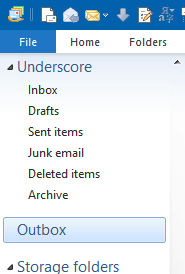
- उन सभी लंबित ईमेल का चयन करें जिनमें एल्बम के रूप में चित्र संलग्न हैं। (यदि यह कुछ महत्वपूर्ण है तो बैकअप रखना सुनिश्चित करें)।
- चयनित ईमेल हटाएं।
- केवल टेक्स्ट के साथ एक नया ईमेल लिखें। इसे भेजने का प्रयास करें।
त्रुटि कोड 0x8007007A को हल करने का प्रयास करने वाली पहली चीज़ सभी लंबित ईमेल को हटाना है आपके Windows Live खाते के आउटबॉक्स से.
संभावित त्रुटियों का पता लगाने के लिए सिस्टम स्कैन चलाएँ

डाउनलोड रेस्टोरो
पीसी मरम्मत उपकरण

क्लिक स्कैन शुरू करें विंडोज मुद्दों को खोजने के लिए।

क्लिक सभी की मरम्मत पेटेंट प्रौद्योगिकियों के साथ मुद्दों को ठीक करने के लिए।
सुरक्षा समस्याओं और मंदी का कारण बनने वाली त्रुटियों का पता लगाने के लिए रेस्टोरो मरम्मत उपकरण के साथ एक पीसी स्कैन चलाएं। स्कैन पूरा होने के बाद, मरम्मत प्रक्रिया क्षतिग्रस्त फाइलों को ताजा विंडोज फाइलों और घटकों के साथ बदल देगी।
यह समाधान विशेष रूप से उन लोगों के लिए है जिन्हें विंडोज लाइव मेल के माध्यम से एक साधारण टेक्स्ट ईमेल भेजने का प्रयास करते समय भी त्रुटि मिलती है।
त्रुटि कोड 0x8007007A सबसे अधिक संभावना अब प्रकट नहीं होगा। यदि ऐसा होता है, तो अगले समाधान पर जाएँ।
3. छवियों को इस रूप में भेजें आसक्ति, नहीं एल्बम.

- Windows Live मेल पर, एक नया ईमेल लिखें।
- अटैच फाइल आइकन (छोटी पेपर क्लिप) पर क्लिक करें।
- वह चित्र ढूंढें जिसे आप संलग्न करना चाहते हैं और उसका चयन करें।
- यदि आप एक ही ईमेल में कई चित्र भेजना चाहते हैं, तो समान चरणों का पालन करें और चित्रों का चयन करते समय, इच्छित चित्रों का चयन करते समय Ctrl कुंजी दबाए रखें।
- एक बार जब आप ऐसा कर लेते हैं, और आवश्यक बॉडी और ईमेल के अधीन जोड़ लेते हैं, तो बस इसे भेजें।
कोशिश करने वाली दूसरी चीज़ है छवियों को अटैचमेंट के रूप में भेजना न कि एल्बम। ऐसा करने से त्रुटि कोड 0x8007007A लगभग निश्चित रूप से हल हो जाएगा। इन चरणों का पालन करें:
उम्मीद है कि यह त्रुटि कोड 0x8007007A उत्पन्न नहीं करता है। बस के मामले में, अगले समाधान पर आगे बढ़ें।
4. WLM खाते को निकालें और पुन: कॉन्फ़िगर करें
- विंडोज लाइव मेल खोलें और यहां जाएं उपकरण.
- खोजें और खोलें हिसाब किताब मेनू से।
- का चयन करें ईमेल पता आप हटाने का इरादा रखते हैं।
- विंडो के दाईं ओर स्थित निकालें बटन पर क्लिक करें।
- क्लिक ठीक है पुष्टि करने के लिए।
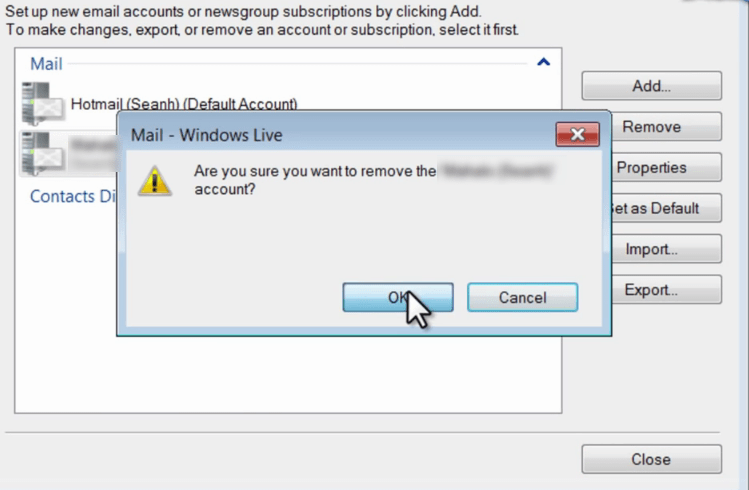
- अब अपना खाता फिर से जोड़ने के लिए, वही विंडो खोलें (उपकरण > हिसाब किताब).
- दबाएं जोड़ना बटन, और एक ईमेल खाता चुनें।
- अगला क्लिक करें और अपना ईमेल पता, पासवर्ड और प्रदर्शन नाम टाइप करें।
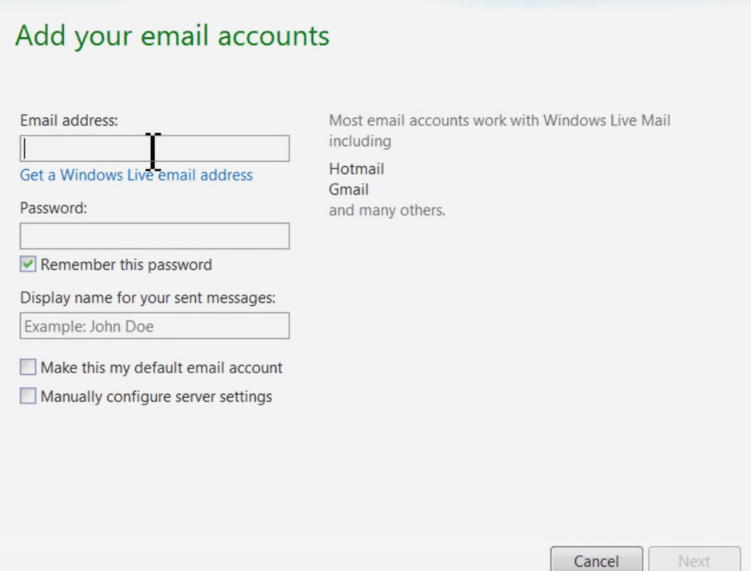
- एक बार जब आप कर लें, तो क्लिक करें अगला और फिर खत्म हो.
अपने विंडोज लाइव मेल खाते को हटाने और पुन: कॉन्फ़िगर करने से त्रुटि कोड 0x8007007A को हल करने में भी मदद मिल सकती है।
एक ईमेल फिर से भेजने का प्रयास करें। यदि त्रुटि कोड 0x8007007A बना रहता है, तो नीचे समाधान 4 पर जाएँ।
5. विंडोज लाइव मेल को ठीक करें
- खुला हुआ कंट्रोल पैनल.
- के लिए जाओ कार्यक्रमों और सुविधाओं.
- खोजें और चुनें विंडोज एसेंशियल्स.
- पर क्लिक करें अनइंस्टॉल/बदलें खिड़की के शीर्ष पर बटन।
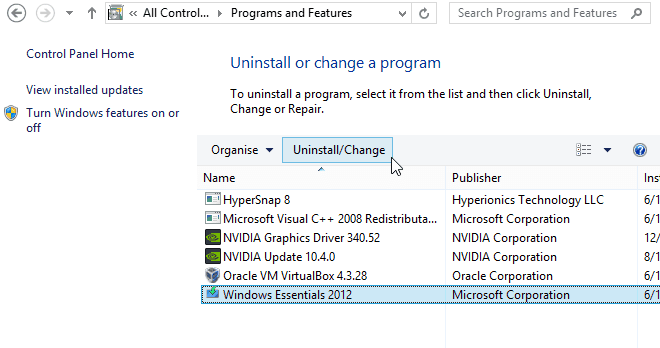
- खुलने वाले संवाद में, सभी Windows Live प्रोग्रामों को सुधारें चुनें।
- प्रक्रिया पूरी होने तक प्रतीक्षा करें। एक बार ऐसा करने के बाद, अपने कंप्यूटर को पुनरारंभ करें।
- ईमेल फिर से भेजने का प्रयास करें।
उम्मीद है कि इनमें से एक समाधान ने आपके लिए काम किया है। अगर उसने संपर्क करने की कोशिश नहीं की माइक्रोसॉफ्ट सपोर्ट.
इसके अलावा, यदि आपके पास कोई अतिरिक्त समस्या निवारण चरण है जो आपको सुझाव देने योग्य लगता है, तो नीचे टिप्पणी अनुभाग में ऐसा करने के लिए स्वतंत्र महसूस करें। हम उनका स्वागत से ज्यादा करते हैं।
 अभी भी समस्याएं आ रही हैं?उन्हें इस टूल से ठीक करें:
अभी भी समस्याएं आ रही हैं?उन्हें इस टूल से ठीक करें:
- इस पीसी मरम्मत उपकरण को डाउनलोड करें TrustPilot.com पर बढ़िया रेटिंग दी गई है (इस पृष्ठ पर डाउनलोड शुरू होता है)।
- क्लिक स्कैन शुरू करें Windows समस्याएँ ढूँढ़ने के लिए जो PC समस्याएँ उत्पन्न कर सकती हैं।
- क्लिक सभी की मरम्मत पेटेंट प्रौद्योगिकियों के साथ मुद्दों को ठीक करने के लिए (हमारे पाठकों के लिए विशेष छूट)।
रेस्टोरो द्वारा डाउनलोड किया गया है 0 इस महीने पाठकों।
![विंडोज 10 पर आउटलुक के लिए विंडोज लाइव मेल कॉन्फ़िगर करें [सुपर गाइड]](/f/4eac06da2c88515391dc8c07932132dc.jpg?width=300&height=460)

